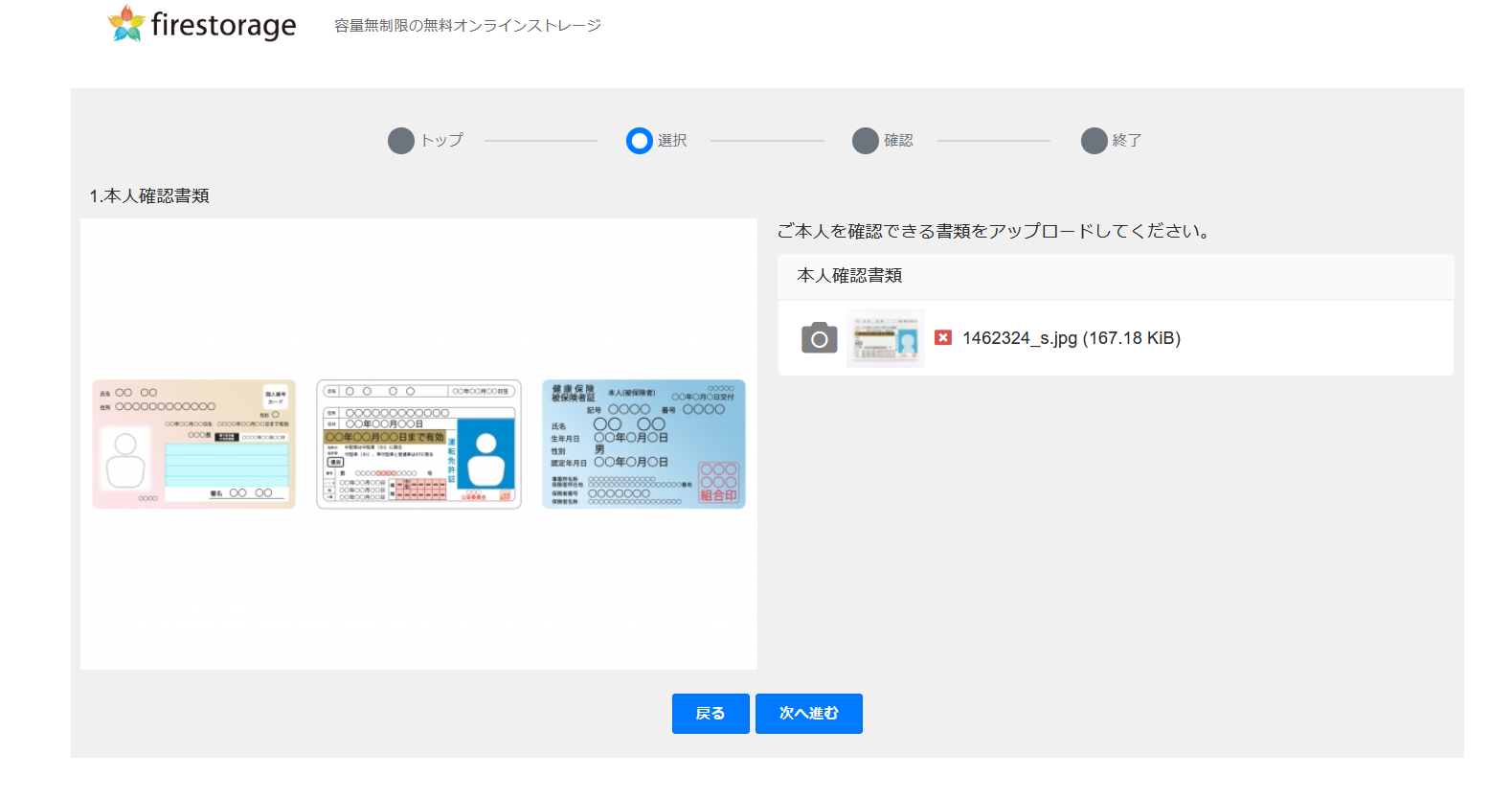シナリオ画面とは
お客様ごとに受け取りたいデータが異なる場合等、シナリオA、シナリオBなど細かくページを作成することができます。
作成したページを繋げて利用したり、お客様にページを選んでアップロードしてもらったり様々な利用ができます。
「シナリオ画面」の作成方法
アップロードURLを編集から「シナリオ画面」の作成をクリックします。
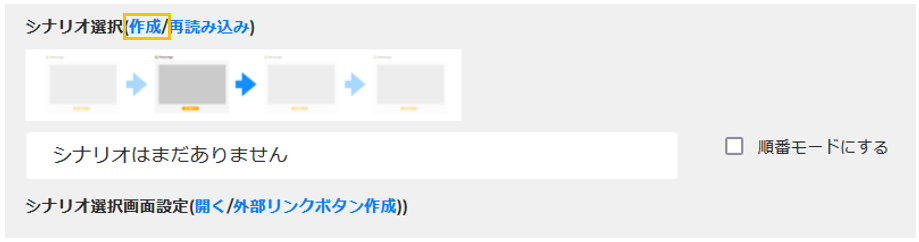
別タブでシナリオ作成画面が開きます。
タイトルを入力して「画面作成」をクリックしてください。
タイトルの前に数字を付けると順番モードにした際に1~昇順に並びます。
シナリオ画面は必要に応じて複数作してください。
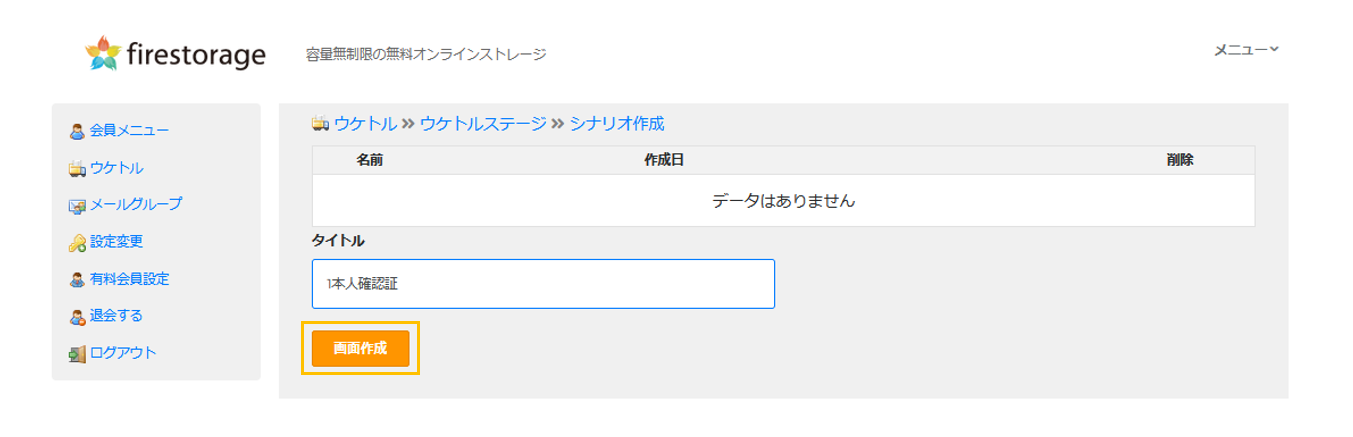
作成したシナリオタイトルをクリックします。
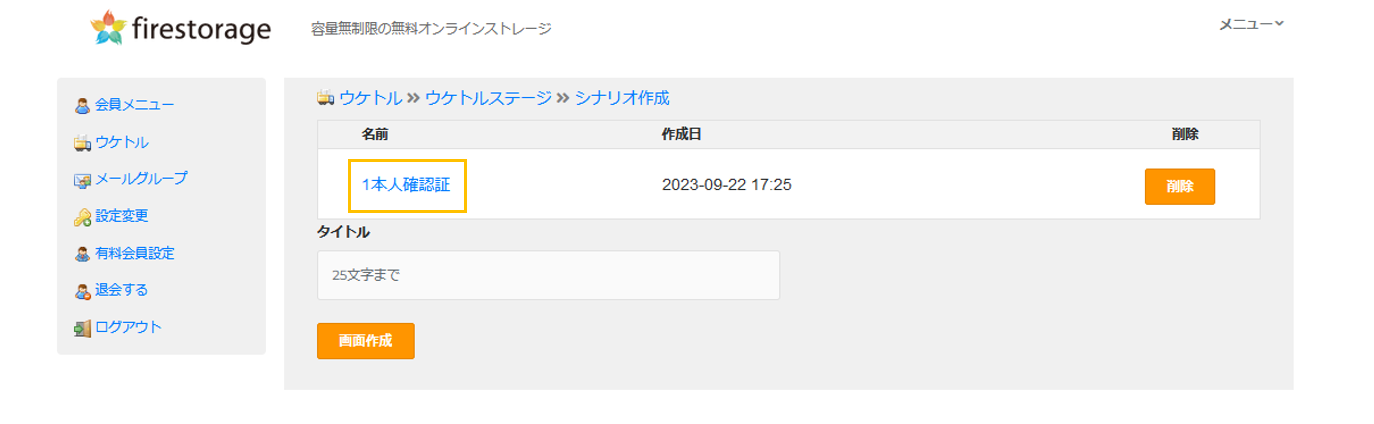
シナリオ画面の内容を設定していきます
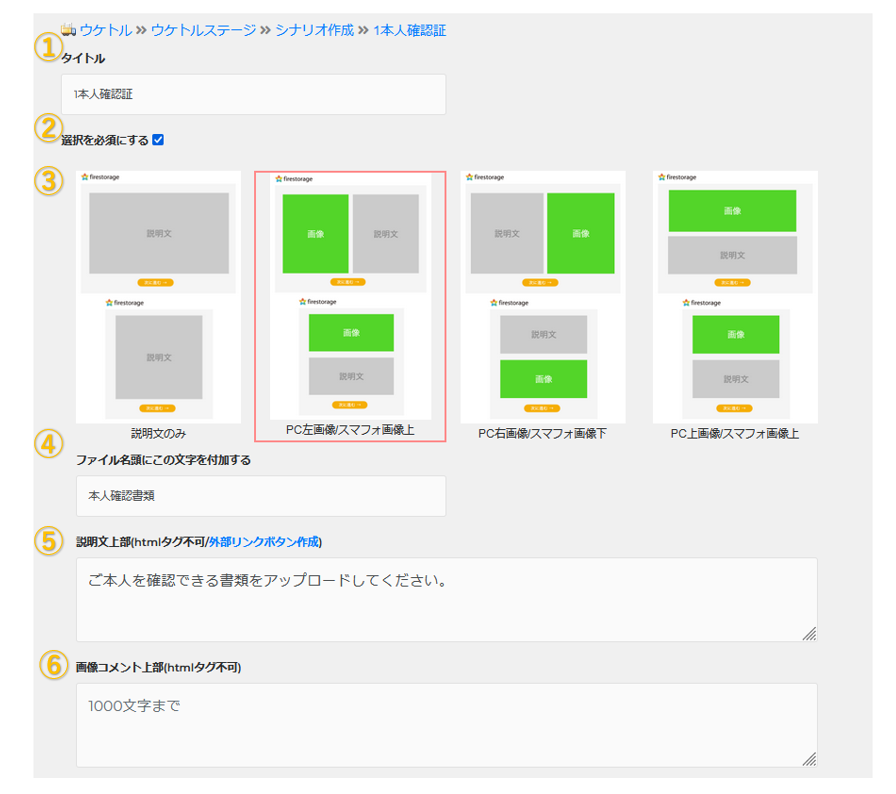
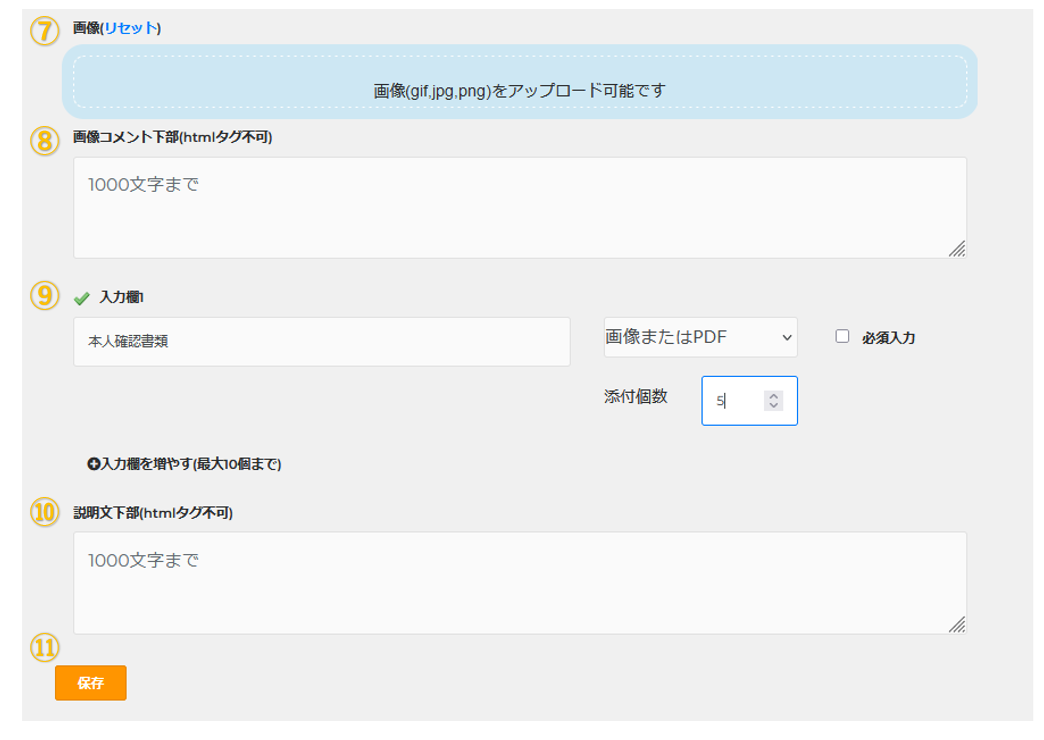
- 先ほど入力したタイトルを修正したい場合はここから修正ができます。
- 「選択を必須にする」にチェックを入れるとこのシナリオの入力を必須にすることができます
- シナリオ画面のレイアウトを選ぶ事ができます。
- 「ファイル名頭にこの文字を付加する」に内容を入れるとシナリオ画面の入力項目で設定したファイルをアップロードした際に入力した文字をつけることができます。
- 上部に表示させたい説明文を入力します。
- 画像の上部に表示させたい説明文を入力します。
- シナリオ画面に画像を挿入できます。
- 画像の下部に表示させたい説明文を入力します。
- 説明文下部を入力していきます。
- 入力項目を設定します。
- 最後に保存をクリックします。
▼④~は③で選んだレイアウトによって異なってきます。
挿入する際は「画像(gif,jpg,png)アップロード可能です」をクリックします。
アップロードできる拡張子は「gif,jpg,png」です。
こちらも設定しなくても保存は可能です。
入力項目は10項目まで追加できます。
また、シナリオ画面は入力項目の追加は必須ではないため追加しなくても保存は可能です。
シナリオ画面の表示のイメージです